Kali U盘安装持久化新姿势
Kali U盘安装持久化新姿势

逍遥子大表哥
发布于 2025-07-28 15:19:52
发布于 2025-07-28 15:19:52
代码可运行
运行总次数:0
代码可运行
在前面的几期文章中,我们也曾讲过kali U盘安装持久化的问题。但是姿势太复杂,不少小伙伴觉得太难了。本文给大家介绍一种更为简单的方法。一起来学习吧!
准备
- U盘一个 (推荐固态的, 容量32G以上)
- Kali镜像
- 烧录工具Win32DiskImager
- 分区工具MiniTool Partition
烧录镜像
1 选择kali镜像文件, 2 要烧制的U盘盘符 3 前两步完成后直接点击写入,并确定等待完全写入成功即可。
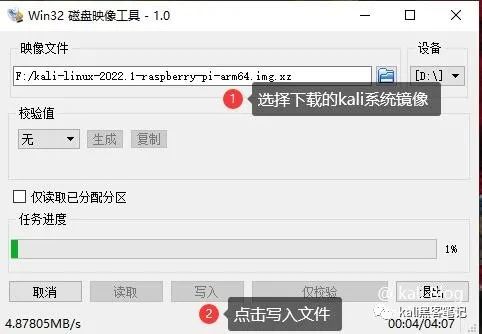
烧录
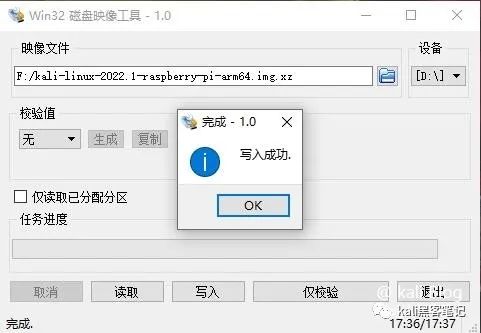
等待烧录完成
修改分区
打开分区工具:MiniTool Partition 我们会发现有个disk2,即为我们烧制的系统盘,找到Unallocated这个分区,选中鼠标右键选择点击create并且点击yes继续,会出现以下截图
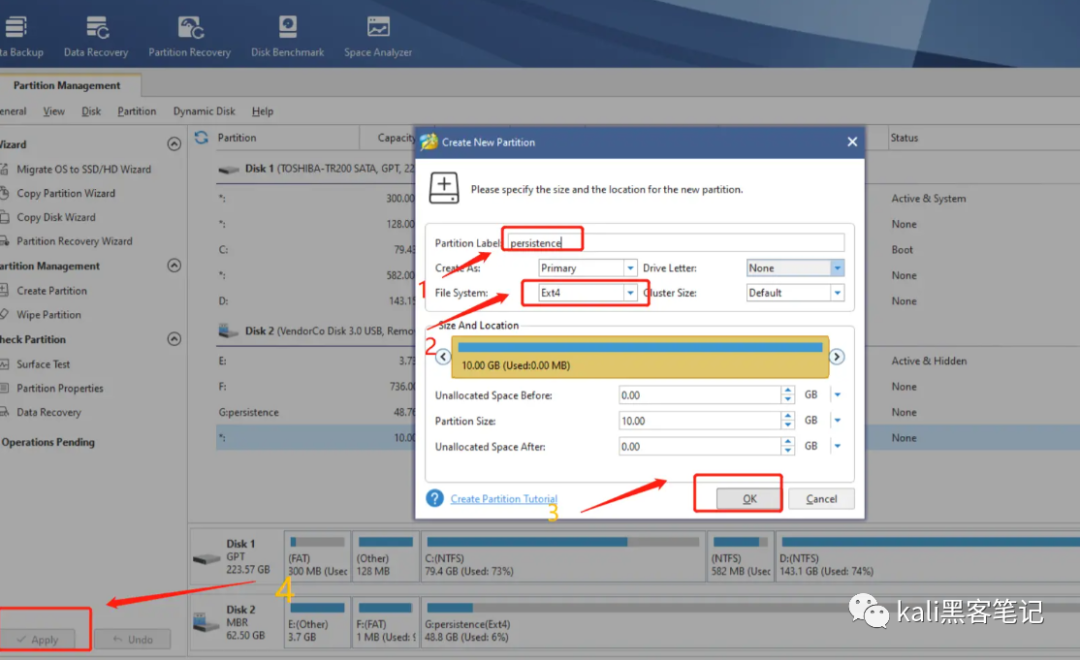
按照以上截图填写 1处填写:persistence, 2 处 选择Ext4, 依次点击 3 和 4 等待执行完成,此时kali镜像制作完成。
登录系统
修改完成后,我们用root身份登录系统。执行下面命令。
mkdir -p /mnt/linux # 创建文件目录
chmod 777 /mnt/linux # 给创建的目录权限
mount /dev/sdb3 /mnt/linux # 挂在目录 ‘/dev/sdb3’目录根据个人系统选择,即为我们设置的 **persistence** 分区
echo "/ union" > /mnt/linux/persistence.conf #
umount /dev/sdb3
reboot
重启后,便可以实现持久化了。当然除了这种方法之外,还有其他方法,在公众号中我们也曾讲到过,感兴趣的可以搜一搜前期的文章。
本文参与 腾讯云自媒体同步曝光计划,分享自微信公众号。
原始发表:2023-04-22,如有侵权请联系 cloudcommunity@tencent.com 删除
评论
登录后参与评论
推荐阅读
目录

